如何CAD中裁剪块的属性显示操作
首先,系统变量中的【XCLIPFRAME】或【FRAME】可以对裁剪块的边框显示隐藏进行控制。
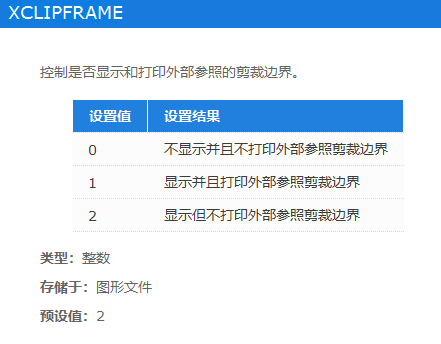
可以通过【XCLIPFRAME】命令,然后修改数值为“0”来使边框隐藏。
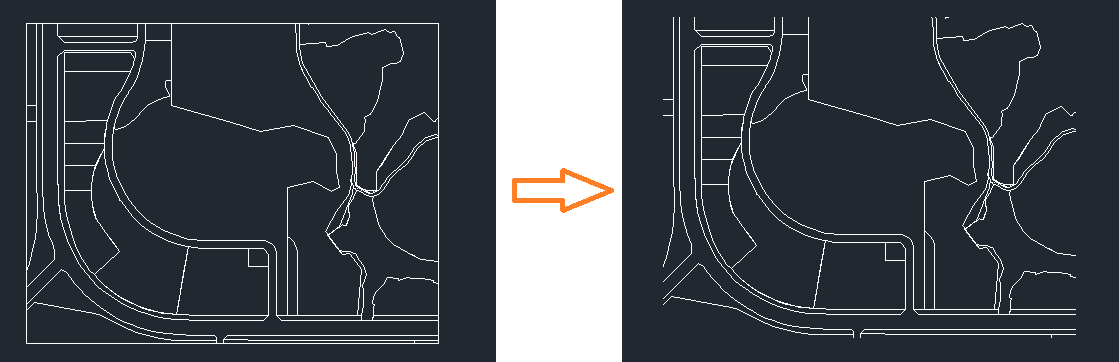
同时也可以用【FRAME】系统变量来进行设置。
要隐藏CAD中裁剪块的边框,除了上述提到的两种命令输入操作还可以按照以下步骤进行操作:
选择裁剪块:在CAD中,通过选择裁剪块或进入编辑模式来选择要隐藏边框的裁剪块。您可以使用选择命令(如窗口选择或跨选)或输入"EDIT"命令并选择裁剪块的边界。
进入属性编辑器:在CAD中,通过打开属性编辑器来访问裁剪块的属性。
右键单击所选的裁剪块,从弹出菜单中选择"属性"选项。
或者,输入"PROPERTIES"命令,并选择裁剪块。
修改边框属性:在属性编辑器中,您将看到裁剪块的各种属性。找到"显示边框"或类似的属性,并将其设置为"否"、"隐藏"或类似的选项。具体的选项和标签根据CAD软件的版本和界面可能会有所不同。
应用更改:保存或应用属性修改后,裁剪块的边框将被隐藏。您可以关闭属性编辑器,返回到绘图区域查看结果。
推荐阅读:CAD
推荐阅读:CAD软件
·定档6.27!中望2024年度产品发布会将在广州举行,诚邀预约观看直播2024-06-17
·中望软件“出海”20年:代表中国工软征战世界2024-04-30
·2024中望教育渠道合作伙伴大会成功举办,开启工软人才培养新征程2024-03-29
·中望将亮相2024汉诺威工业博览会,让世界看见中国工业2024-03-21
·中望携手鸿蒙生态,共创国产工业软件生态新格局2024-03-21
·中国厂商第一!IDC权威发布:中望软件领跑国产CAD软件市场2024-03-20
·荣耀封顶!中望软件总部大厦即将载梦启航2024-02-02
·加码安全:中望信创引领自然资源行业技术创新与方案升级2024-01-03
·玩趣3D:如何应用中望3D,快速设计基站天线传动螺杆?2022-02-10
·趣玩3D:使用中望3D设计车顶帐篷,为户外休闲增添新装备2021-11-25
·现代与历史的碰撞:阿根廷学生应用中望3D,技术重现达·芬奇“飞碟”坦克原型2021-09-26
·我的珠宝人生:西班牙设计师用中望3D设计华美珠宝2021-09-26
·9个小妙招,切换至中望CAD竟可以如此顺畅快速 2021-09-06
·原来插头是这样设计的,看完你学会了吗?2021-09-06
·玩趣3D:如何使用中望3D设计光学反光碗2021-09-01
·玩趣3D:如何巧用中望3D 2022新功能,设计专属相机?2021-08-10
·CAD标注之间的距离设置技巧2020-06-04
·CAD如何将特性从一个对象复制到其他对象2021-02-08
·CAD中半圆如何标注?2022-08-08
·CAD多行文字格式刷的使用方法2021-01-22
·CAD怎么设置在打开文件后保持窗口为最大化显示2023-11-30
·如何保护CAD图纸2021-01-12
·CAD中如何快速输入竖排文字2019-04-02
·CAD怎样将三维坐标改为平面坐标2016-08-05














